
こんにちは、モチです!
今回は約束時間を守れない人から脱却するための解決策を解説させて頂きます!

約束はわかっているのですが、つい忘れてしまって困っています…
仕事に追われていると、わかってはいたけど知らぬ間に約束の時間が来ていた、もしくは時間が迫って焦ってしまう、そのような経験をしたことがありませんか?
会社員時代の私はいつも仕事に追われてそのようなことをしょっちゅう繰り返してお客様に迷惑をかけた経験があります。
しかし、『あること』を実践してからほぼ100%の確率で約束の時間を守ることが可能となりました!!

そんな夢のような方法があるなら是非教えて頂きたいです!!

やることはとっても簡単なので、誰でも実践できますよ♪
長い会社員時代から改善方法がどんどんとアップデートされましたが、これから紹介する3つの対策はどれもかなりの効果がありました!!
アナログからデジタルの方法まで紹介するので、どなたでも効果が期待できると思います!

早速、その3つの方法を紹介させて頂きます。
- ミニホワイトボード
- カウントダウンタイマー
- Googleカレンダー
どの方法を使っても確実に今より時間管理ができるようになります。具体的な内容はこれから解説をさせて頂きますので、時間管理が得意でない方は是非最後までお付き合い下さい。
ミニホワイトボードの活用

ミニホワイトボードはまだスマホが世に普及していなかった時に試した方法です。
デジタルは少し苦手という方にとっては、お手軽にできる方法なのでおすすめです!

やることは超簡単で、下記2つの手順を行うだけです!!
- 100均へ行ってミニホワイトボードを買う
- ホワイトボードに目立つように書く
ミニホワイトボードは100均で安く買うことが可能です。
購入するボードはできれば机に置くことができる、もしくはすぐ見えるようかけられるものがベストです!!
個人的に最強のボードだと思うのは、スペースを限りなくなくしたマグネット式ボードが効率的です。
その一例を挙げると下記のような、カラーペンとイレイザー付きのボードがいいと思います。
大事なことは色をつけてわかりやすくして、忘れの防止をすることが可能になります!

色があれば目立つので印象に残りそうですね♪
コンピューター系作業が得意でない人にとって、ミニボードの対策は複雑なことをすることなくすぐ効果が出るので、どんな方でも実践できる1番簡単な方法だと思います。
但し、デメリットは新たな予定が入ると書き足しするのが少し手間がかかるということです。
簡単に実践できる分、機能に柔軟性がないことは少し使い勝手が悪いと思ってしまうかもしれません。
カウントダウンタイマー

カウントダウンタイマーは名前の通り、ある指定の時間が来たらあなたに知らせてくれるという優れたツールです!!
仕事に集中しすぎてしまって時間管理がうまくできないという方にもおすすめな方法なので是非利用して頂きたいです。

タイマーはアプリでもなんでもいいので、「目につきやすいところ」に表示されるものを利用して下さい。
筆者は当時パソコンを使って仕事をしていることが多かったので、『ミニタイマー』というフリーソフトを利用していました。
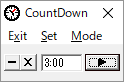
やり方については上記リンクを確認すれば、間違いなく利用できます。

セッティングもとても簡単なので、大事な約束があれば作業をする前にセッティングしておきましょう!
この対策をすることで時間に危機感を持ち、時間を守ることができます。
無料アプリでは危険な警告音が流れるものもありますので、それを聞いたあなたはより危機感を感じ時間厳守ができるようになるかもしれませんよ。

事前に知らせてくれれば、約束のすっぽかしはおきなさそうですね。
グーグルカレンダー
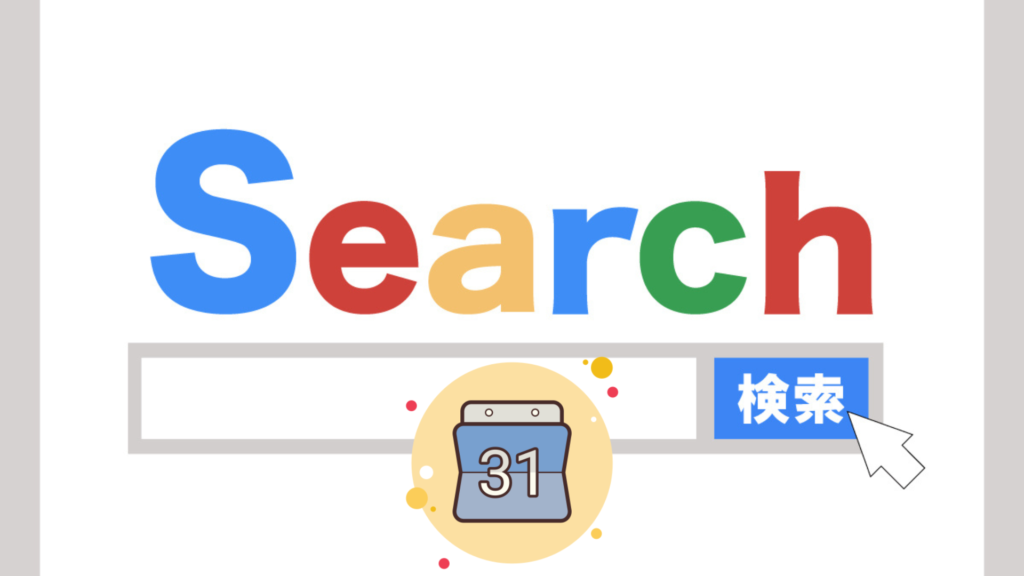
紙の手帳に書いても約束を忘れてしまう方は、『Goolgeカレンダー』に予定を入れてしまいましょう。
Googleカレンダーはパソコンだけでなく、携帯のアプリでも利用できるので、予定さえ入れておけばほぼ100%約束時間を守ることができるでしょう。
Googleカレンダーはスマホであれば時間が来れば自動的にお知らせしてくれますが、パソコンにおいてはアカウントにログインしてないと見落としてしまうケースがあります。

なので、グーグルカレンダーを自動的に開くように設定しておきましょう!
Googleカレンダーを自動的に開く設定はそこまで複雑ではありません。
あなたがやるべきステップは以下7つで、約5分もあれば完了します!!
- グーグルアカウントを作る
- Google Chrome使ってカレンダーを開く
- Googleカレンダーのアイコンをデスクトップに追加
- アイコンをコピーする
- Windowsキー+R(同時押し)
- ファイル名を指定して実行
- 開いたフォルダーにコピーしたファイルと貼り付け
上記内容だけでは少しわかりにくいかもしれないので、詳しく説明していきます。
グーグルアカウント作成とカレンダー表示までの過程はそこまで複雑ではないので、❸番の手順から解説をしていきます。
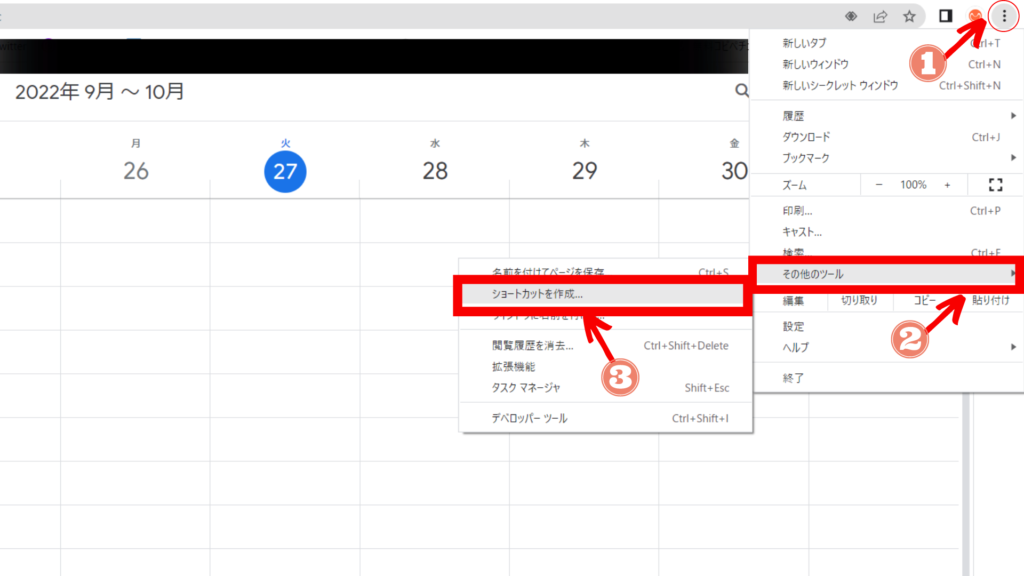
上記図はGoogleカレンダーを開いた状態から行っています。
画面右上の三つの点のアイコンをクリックして、『その他のツール』→『ショートカット作成』をクリックして下さい。
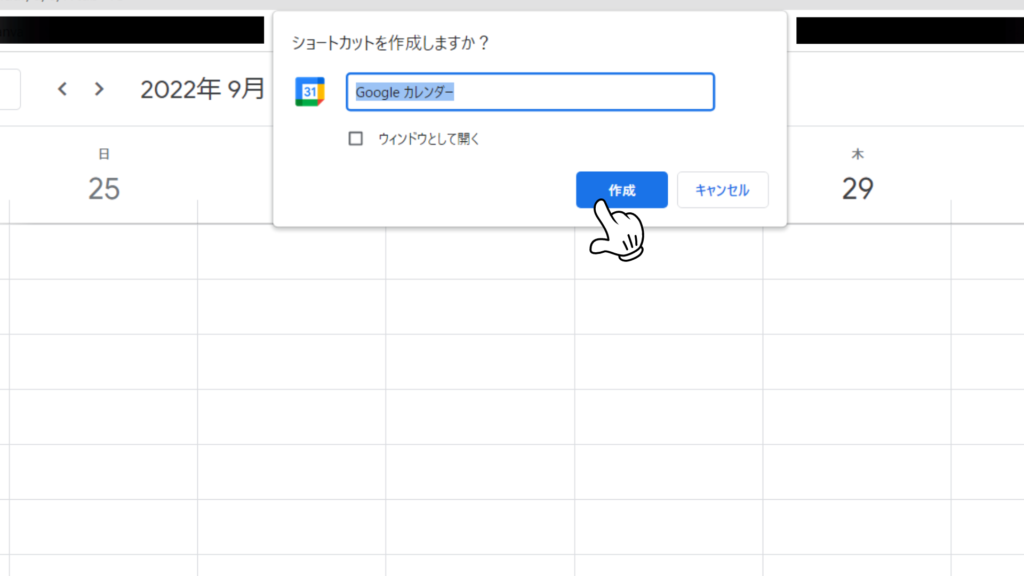
上記画面がでたら、『作成』ボタンをクリックしてOKです。その後にデスクトップにGoogleカレンダーのアイコンが追加されているはずです。
アイコンが追加されたら、そのアイコンをコピーして下さい。
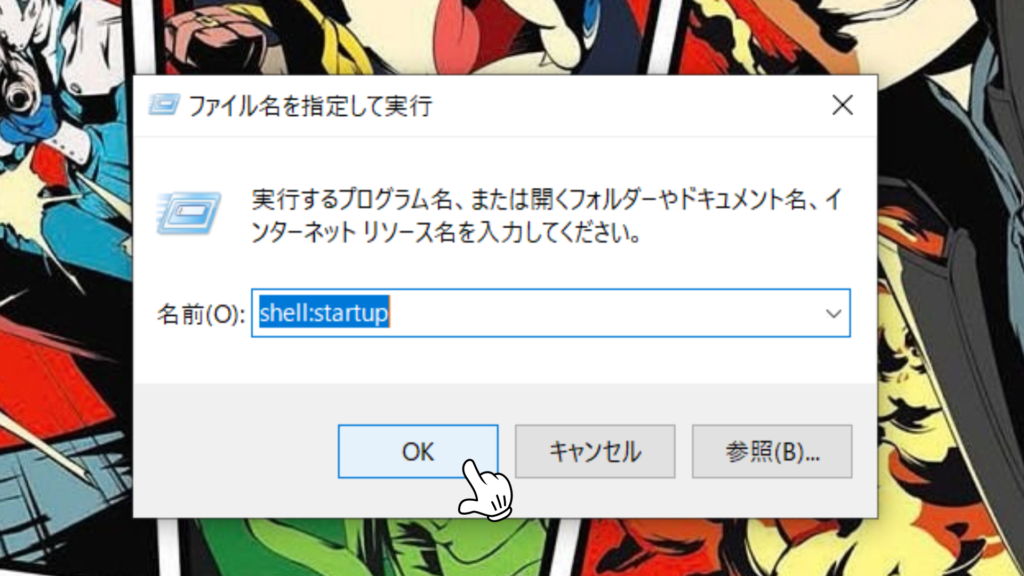
コピーをしたら、次はWindowsキー(Windowsのマークがついたボタン)とRボタンを同時に押して下さい。
そうすると上記のような画面が出てきますので、写真の通り『shell:startup』と入力してOKボタンを押して下さい。
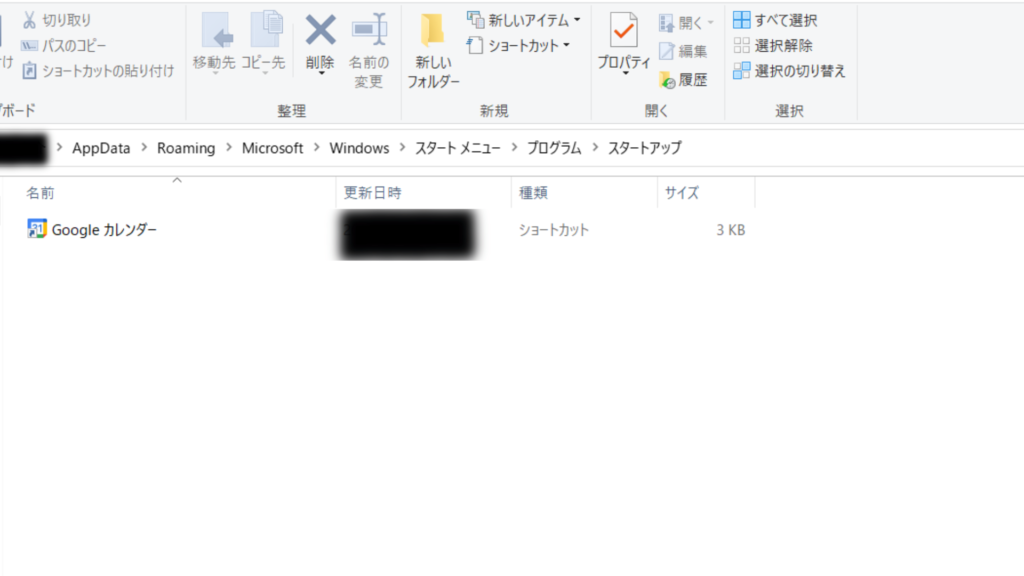
startupのフォルダーを開いたら、先ほどコピーしていたGoogleカレンダーのアイコンを張り付けて下さい。
そうすると上記写真のような表示になるはずです。

再起動したら、Googleカレンダーが自動的に出てきました!!

パソコンを開けば確実にカレンダーを見ることになるので、予定をすっぽかすことはほぼなくなるはずです。
おまけ
今まで紹介した3つの対策どれかを実施さえすれば、時間を守ることはほぼできるようになります。
しかし、注意して欲しいのは『約束の時間をジャストタイムで予定に組み込まない』ことです。
これは私だけかもしれませんが、時間に余裕を持って動かないと、いざ約束の時間が来た時にあたふたする可能性があります。

約束の時間はわかっているけど、『大事な資料がどこにあるかわからない』、『予想外の支度で思った以上の時間が取られてしまった』、というようなトラブルはつきものです。
先に準備してから作業にかかるのもいいですが、それでもいざ約束の時間が来たときトラブルが発生することもゼロではありませんので、約束時間の15分~30分前に予定をセッティングすることをおすすめします!

移動を伴う約束の時は、以下のようなプランを立てるといいかと思います!
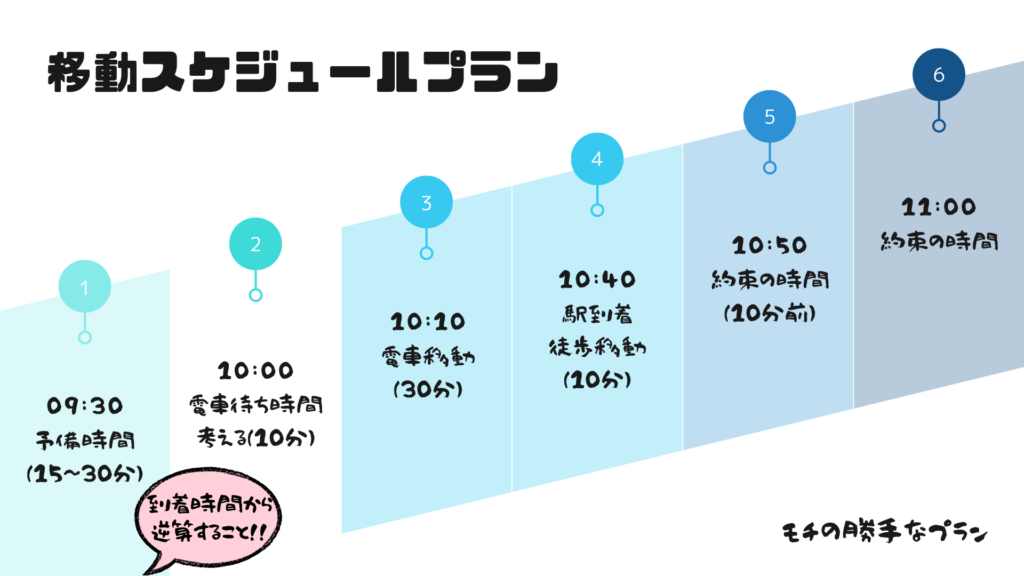

なるほど~
これなら多少のトラブルがあっても大丈夫そうですね♪
上記はあくまで私の参考例なので、まねはしなくて大丈夫です。
もしも時間のコントロールが上手にできない人は上記プランを試して、少しずつ調整をして頂ければよいかと思います。
まとめ
今回は時間を約束通りに守るための改善方法を3つ紹介しましたが、いかがだったでしょうか?
たったひと手間加えるだけで信用を得られるのであれば、安いものだと私は思います。

本記事を簡単にまとめると、以下3つのどれかを実践するだけで時間を守れるようになります!!
- ミニホワイトボード
- カウントダウンタイマー
- Googleカレンダー
個人的にはスマホでも自動表示されるGoogleカレンダーがおすすめですが、他の2つの方法も効果があったので時間管理が得意でない方は是非試してみて下さい!!

本記事以外で、仕事で悩みがある方に朗報です!!
当ブログは当記事以外にも仕事の悩みについての解決法を紹介しています。
『どうやったら〇〇ができるようになるんだろう』、『効率よく仕事をしたい』、などの問題を解決するためのアドバイスやノウハウを紹介しています。
興味がある方は、当ブログの『仕事の悩み』をクリックしてその詳細を確認してみて下さい!
ここまでお読み頂き、誠にありがとうございました。
次回の記事で皆様にまたお会いできるのを楽しみにしております!!




コメント